一直播开播助手 v1.6.1.0
- 软件介绍
- 软件截图
- 热门词库
一直播开播助手是一款由一直播App官方针对主播群体打造的在线直播辅助工具,它支持一键开播功能,为主播用户提供了系列辅助功能,您可以自行设置直播的效果,开启一直播开播助手,进入直播房间,随时调整直播的画面,内置海量音乐伴奏可以k歌直播使用,软件支持视频美颜服务,您可以任性在镜头面前释放魅力,同时,它也支持屏幕截图、一键录制等功能,更多功能等您来pc软件园下载体验喏。
一直播开播助手基本介绍:
一直播开播助手是款专业的直播软件。一直播开播助手与与微博达成了直播战略合作伙伴关系,承担起微博直播业务的支持职能,用户随时都能参与直播,与各路明星主播一起互动,让直播为用户的业余生活充满精彩,有了它你就能够进行直播了。本站提供最新版一直播开播助手下载。
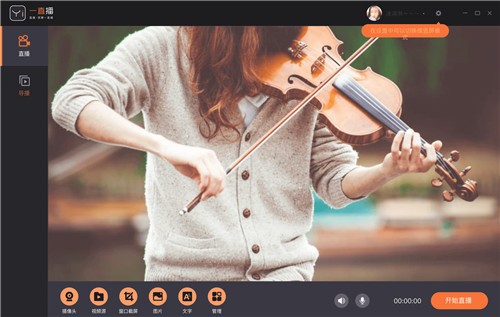
一直播开播助手软件特色:
1.虚拟视频美化
一直播开播助手提供美化滤镜、可爱饰件、瘦脸塑身,视频界的美图秀秀,在摄像头前绽放你的美丽!
2.海量原版伴奏
最强大的搜索,没有你找不到的伴奏;最权威的排行榜,掌握最新最热的伴奏潮流,给你最优质的K歌体验!
3.更多强大功能
视频录制、拍照截屏、屏幕捕捉、录歌练歌、随心所欲、轻松打造个人MV!
一直播开播助手软件功能:
1.一直播开播助手底部栏全新升级,全新推出4底栏模式;模块划分更细
2. 发现页新升级主推话题,最新直播内容采用全新推荐模式,更适合你的直播
3. 全新场控功能,主播可以单独设置自己的场控人员,协助自己管理直播间;
4. 一直播开播助手全新支持横屏模式,能够自动识别横屏观看
5. 热门增加一键直达话题,能够直接进入到话题参与
6. 全新个人页,布局更加合理,管理更加方便
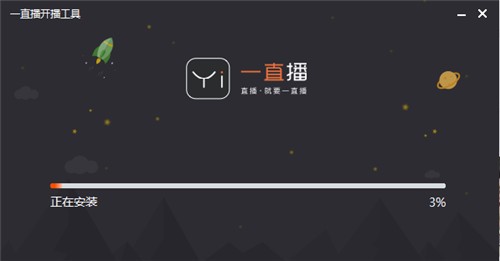
一直播开播助手小编总结:
一直播开播助手是一直播官方推出的直播辅助工具,用户可以随时参与直播,使用十分方便。一直播开播助手电脑版软件界面简洁,各项功能一目了然,而且一直播与微博直播达成合作关系,直播视频可同步到微博。
一直播开播助手常见问题:
一、一直播开播助手如何用“摄像头”直播?
使用场景:支持主播电脑本地摄像头及外接摄像头直播
1.登录一直播助手进入直播界面;
2.底部功能区——点击“摄像头”,弹出摄像头设置窗口;
3.在摄像头设置窗口配置完成后,点击“导入”即可在直播面板中添加摄像头画面。加入完成后,可在直播窗口中鼠标左键点击选中所添加画面,鼠标右键可进行调整画面比例、显示前后层级、修改摄像头参数等操作;也可直接拖拽画面放大或缩小及挪动画面位置,另外可以对摄像头画面进行顺时针、逆时针90度旋转;
二、一直播开播助手如何用“视频源—网络流”直播
使用场景:适用于专业媒体或直播团队使用第三方rtmp拉流进行直播(前提是必须有第三方的rtmp拉流地址并且有内容,rtmp拉流技术请百度)
1.底部功能区——选择“视频源”——选择“网络流”:在弹出的网络流配置窗口中添加第三方rtmp拉流地址(流地址必须有内容在推送,并且地址末尾不能有空格),点击导入后即可弹出网络流画面;
2.添加网络流完成后,可选中画面,鼠标右键对画面进行比例、显示前后等调整;
三、一直播开播助手如何使用“视频源—本地视频”直播
使用场景:若希望将本地视频文件直播给网友观看,可选择“视频源”添加本地视频到直播面板
选择“视频源”——点击“本地视频”——在弹出的本地窗口选择需要播放的视频文件——点击“导入”即可在直播窗口中播放——点击“开始直播”;
四、一直播开播助手如何用“视频源——手机投屏”直播
使用场景:苹果手机用户可通过手机投屏将手机画面直播给用户观看
1、底部功能区——选择“视频源”——选择手机投屏:手机和电脑必须在同一Wi-Fi网络下,点击确定,即可导入手机投屏
2、打开苹果手机控制面板,点击airplay镜像,可查看到投屏入口yizhibo,点击后即可投屏
3、手机投屏后可在开播助手中鼠标右键调试投屏画面位置大小等
一直播开播助手 v1.6.1.0软件截图
本类最新
- 本类周排行
- 本类总排行




























